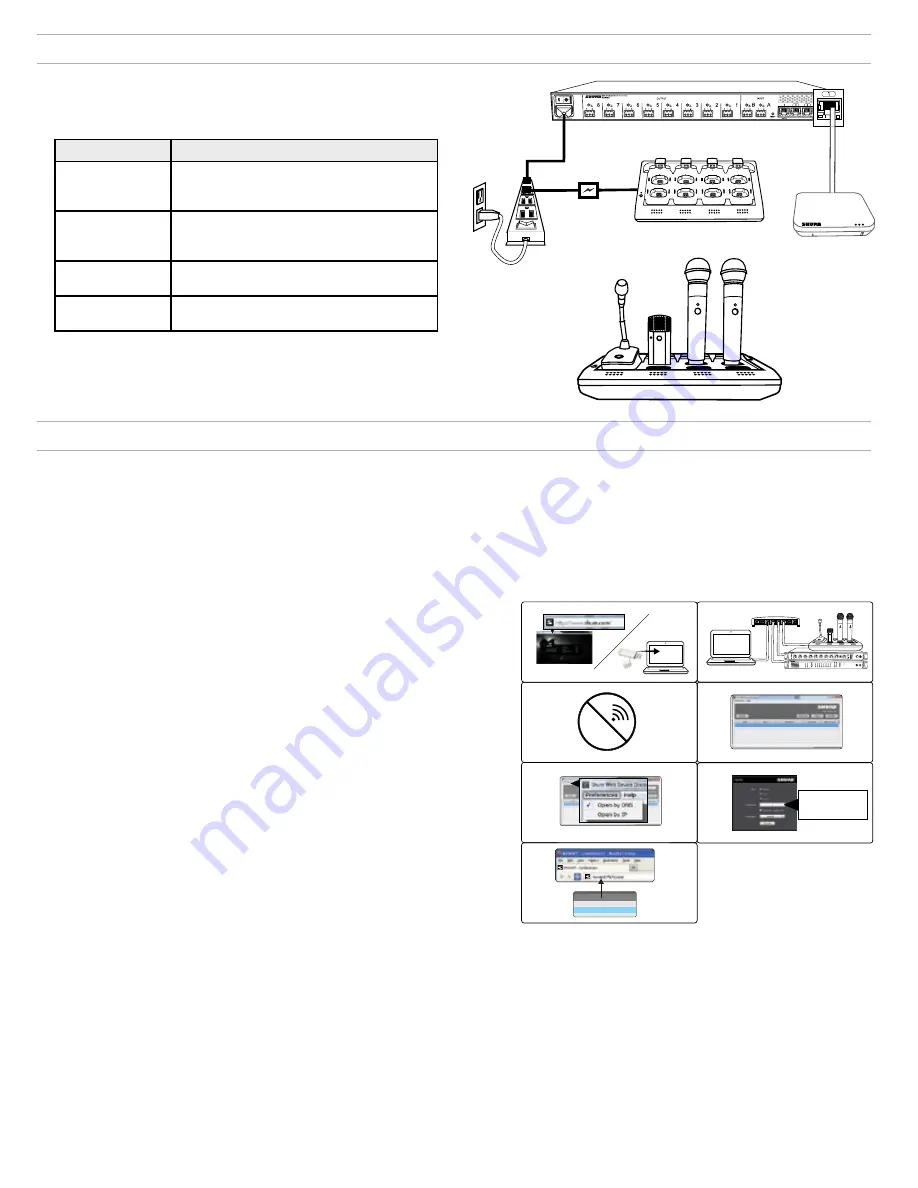
27
Spannungsversorgung
Versorgt die Komponenten mit Strom und schaltet sie ein.
Bei eingeschalteter Stromversorgung leuchten die LEDs an jeder
Komponente auf
Komponente
Stromquelle
① ANI
Das IEC-Kabel an eine Netzsteckdose
anschließen und den AN/AUS-Schalter
einschalten.
② APT
Für Power over Ethernet (PoE) an Anschluss
1 der ANI anschließen. Es ist kein An/Aus-
Schalter vorhanden.
③ NCS
Das PS45 an eine Netzsteckdose anschließen
und den AN/AUS-Schalter einschalten.
④ Sender
Die Sender vor dem Gebrauch vollständig
aufladen.
②
①
②
③
④
①
7
8
6
5
1
2
3
4
7
8
6
5
1
2
3
4
7
8
6
5
1
2
3
4
③
Class 0 PoE
Die folgenden Schritte durchführen, um die MXW-Steuersoftware aufzurufen:
1. Die Anwendung Shure Web Discovery installieren.
Die Anwendung Shure Web Device Discovery von www.shure.com oder vom
im Lieferumfang des MXW-Access Point Transceiver enthaltenen USB-Stick
herunterladen. (Das erforderliche Device Discovery-Programm Bonjour ist mit der
Anwendung gebündelt und wird automatisch installiert.)
2. Sicherstellen, dass sich der Computer im MXW-Netzwerk befindet.
Der Computer ruft die Steuersoftware von einem in das Gerät integrierten
Webserver auf. Alle vernetzten Geräte müssen mit dem gleichen Netzwerk
verbunden sein (auf das gleiche Subnetz eingestellt sein).
3. WiFi ausschalten.
Das WiFi des PC ausschalten, um die verkabelte Netzwerkverbindung zu
erzwingen.
4. Die Anwendung Shure Web Device Discovery ausführen.
Die Anwendung öffnen, um alle Shure-Geräte im Netzwerk, die über einen
integrierten Server für Steuersoftware verfügen (MXWAPT, MXWANI und
SCM820), anzuzeigen. Die Identifizieren-Schaltfläche verwenden, damit die LEDs
eines Geräts zur mühelosen Identifizierung blinken.
5. Die MXW-Steuersoftware öffnen.
Auf einen beliebigen Access Point Transceiver doppelklicken, um die
Steuersoftware des MXW-Systems zu öffnen. Auf eine Audio-Netzwerk-
Schnittstelle doppelklicken, um die Software-Oberfläche dieses Geräts zu öffnen.
Die Anwendung kann die Steuersoftware nach IP-Adresse oder DNS-Name öffnen
(im Dropdown-Menü „Voreinstellungen“ auswählbar).
6. Das Standard-Kennwort eingeben.
Das Standard-Kennwort „admin“ eingeben, um die Steuersoftware aufzurufen.
7. Ein Lesezeichen für die Webseite anlegen (empfohlen).
Ein Lesezeichen für die IP-Adresse des Geräts anlegen, wenn es auf eine statische
IP-Adresse eingestellt ist. Ein Lesezeichen für den DNS-Namen des Geräts
anlegen, wenn der IP-Modus auf Automatisch (DHCP) eingestellt ist.
Aufrufen der MXW-Steuersoftware
Das MXW-System verwendet gerätebasierte Steuersoftware, die umfassende Fernsteuerung wichtiger Einrichtungs-, Monitoring- und Verwaltungsfunktionen
ermöglicht. Die Software kann über einen mit dem Netzwerk verbundenen PC oder Mac aufgerufen werden und wird in einem Webbrowser mit Adobe
®
Flash
®
geöffnet.
Es gibt zwei verschiedene Benutzeroberflächen für das MXW-System:
• Steuersoftware des MXW-Systems: Wird über den Access Point Transceiver aufgerufen und zur Verwaltung des MXW-Systems verwendet.
• Steuersoftware der Audio-Netzwerk-Schnittstelle: Wird über die Audio-Netzwerk-Schnittstelle aufgerufen und nur zur Verwaltung dieses Geräts verwendet.
④
③
②
MXWANI8
mxwani8-ffeee5.local
192.168.200.22
Dante
Dante
ROOM 5
MXWAPT8
mxwapt8-ffaaa2.local
192.168.200.23
CONFERENCE
④
①
⑦
⑥
admin
MXWANI8
mxwani8-ffeee5.local
192.168.200.22
Dante
Dante
ROOM 5
MXWAPT8
mxwapt8-ffaaa2.local
192.168.200.23
CONFERENCE
⑤
mxwani-aa1.local
192-168-200-22
ANI 1
mxwapt8-ffe761.local
192-168-200-23
APT 1
Name
DNS name
IP Address
Wi-Fi
lockout
power
ethernet
network audio
push to solo | hold to mute
-9
-18
-24
-36
-48
-60
0
-9
-12
-18
-24
0
aux
mic
adjust
line
sig/clip
mute
INPUT
A
sig/clip
mute
OUTPUT
HEADPHONE
Audio Network Interface
B
1
2
3
4
5
6
7
8
line
aux
MICROFLEX WIRELESS
AUX IN
MASTER
lockout
power
ethernet
network audio
automix link
dual mixer
LIM
A
B
-9
-18
-24
-36
-48
-60
0
gain
limiter
L+R SUM
gain
low cut
hi shelf
meter
push to solo | hold to mute
1
2
3
4
5
6
7
8
A B
HEADPHONE
IntelliMix
SCM820
®
Содержание MICROFLEX MXW
Страница 70: ...70 3 Monitor Monitor 2 APT Configuration Link 6 Link 7 8 6 5 link APT APT APT APT...
Страница 80: ...80 3 Monitor Monitor 2 APT 6 LED 7 8 6 5 link APT APT RF RF APT APT...
Страница 90: ...90 3 Monitor 2 APT Configuration Link Link 6 LED 7 8 6 5 link APT APT APT APT...
Страница 95: ......
Страница 96: ......






























